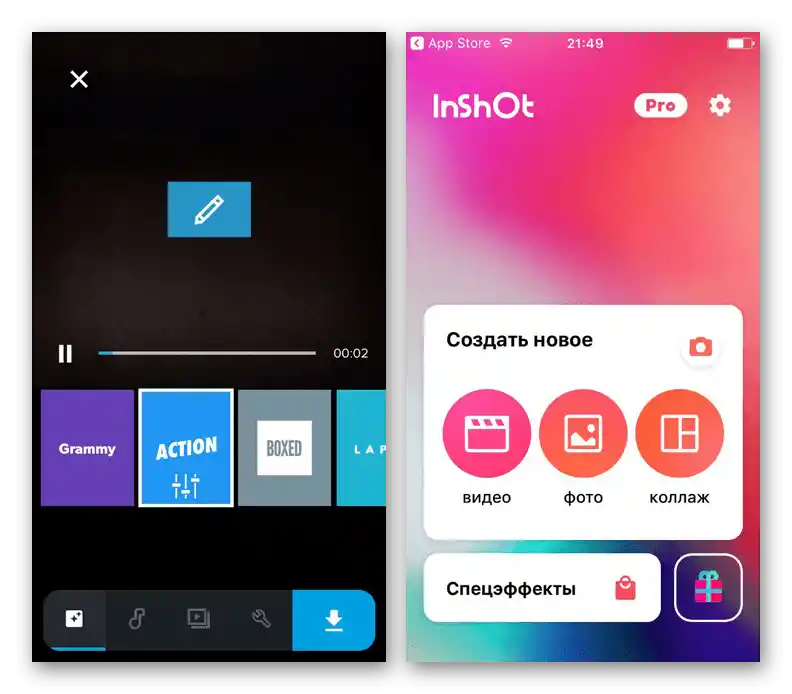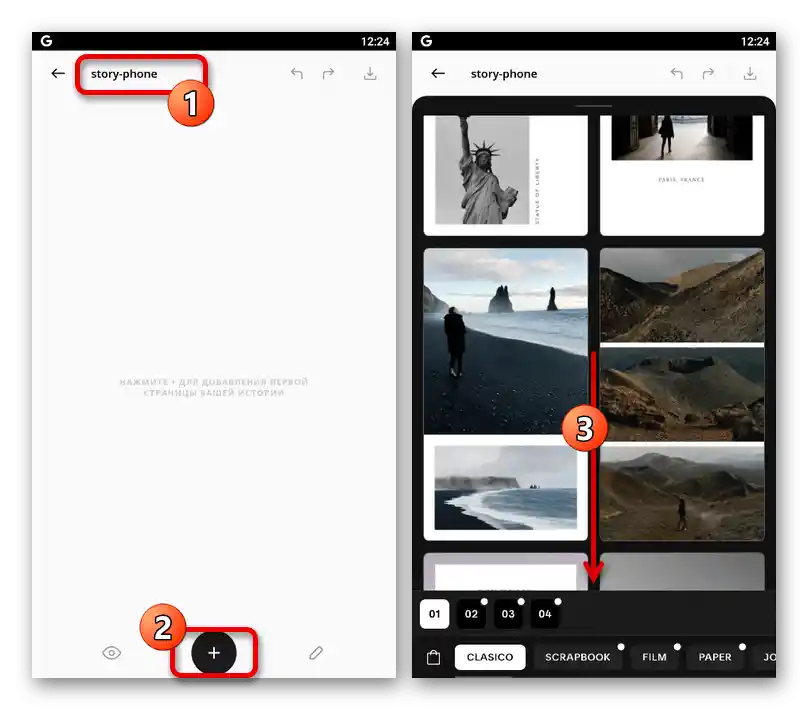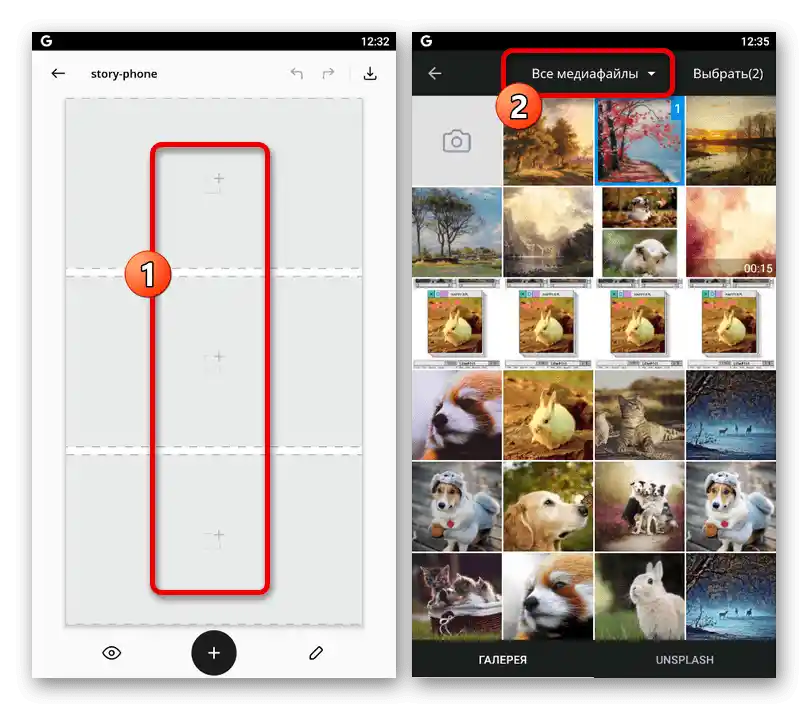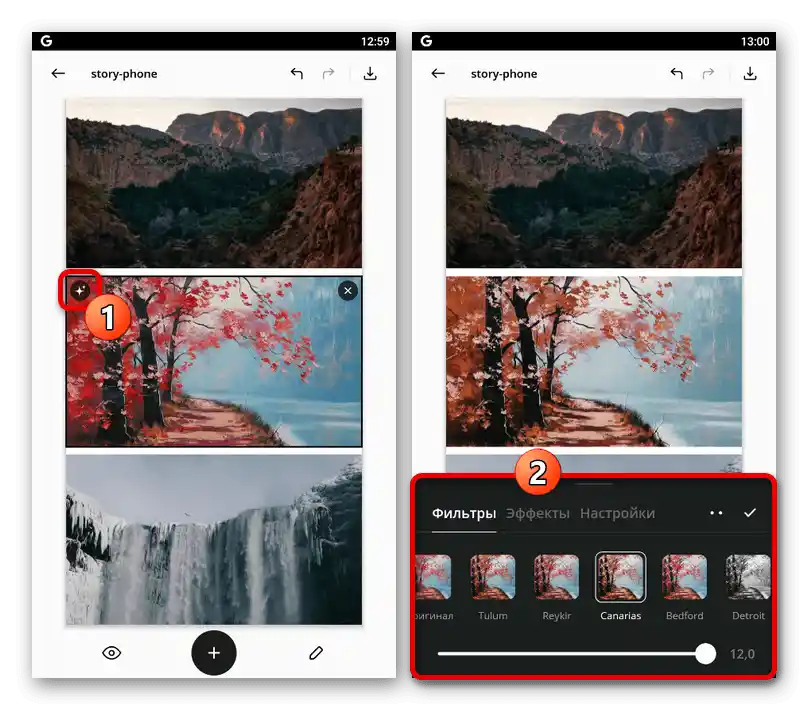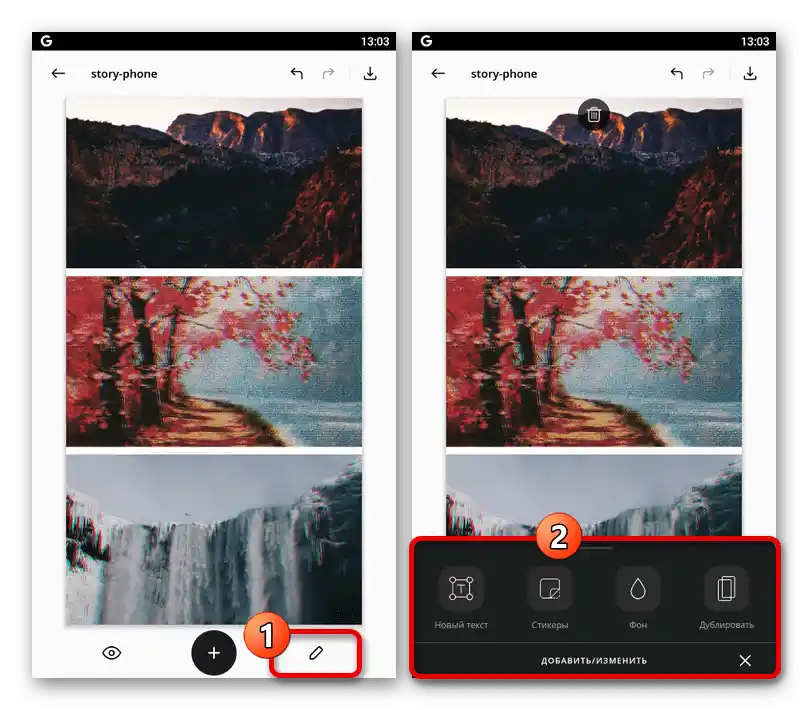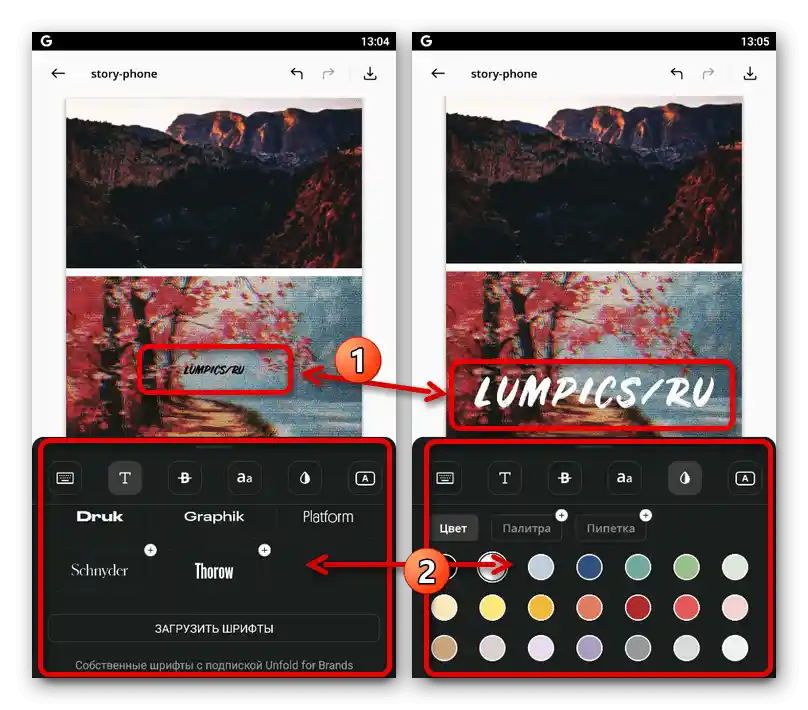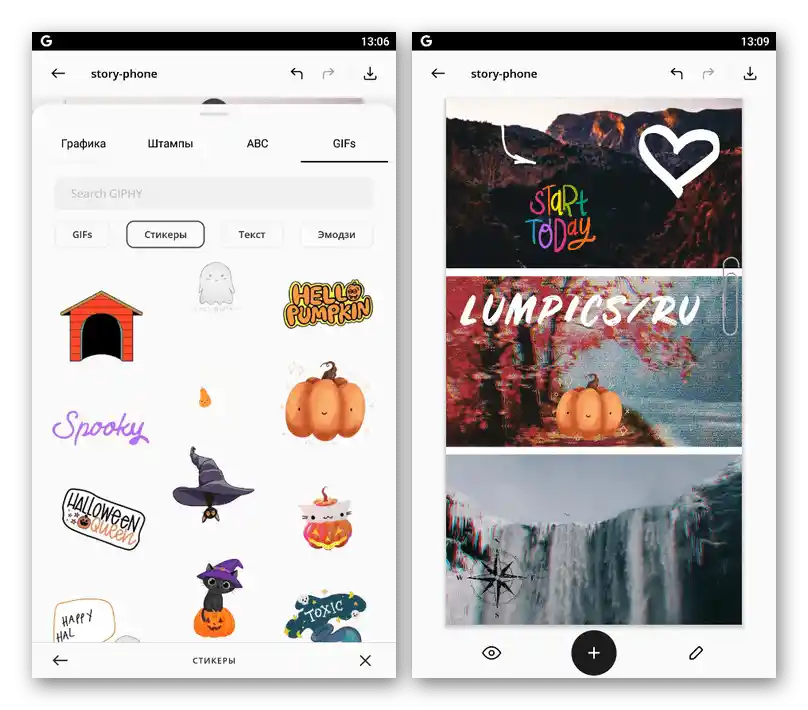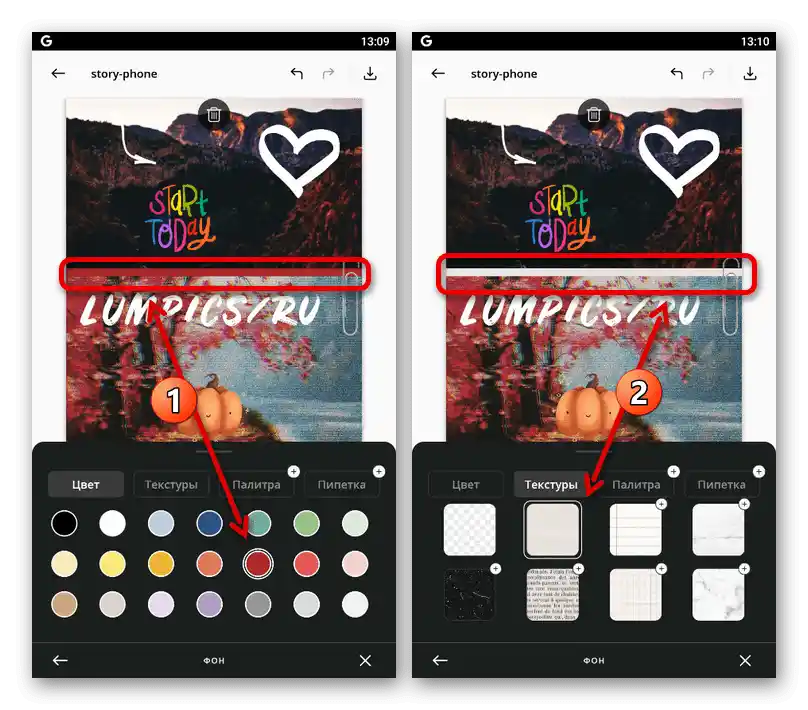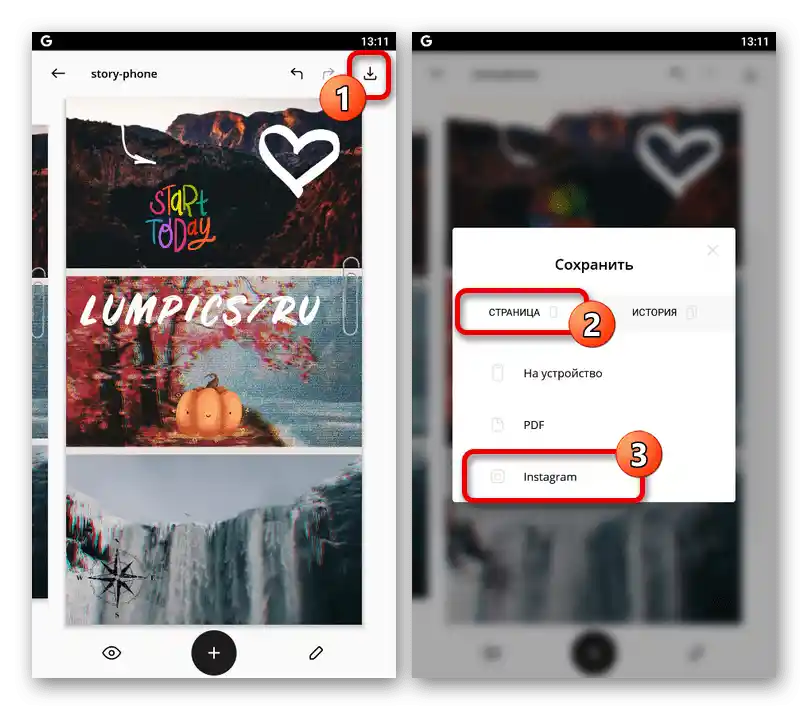محتوا:
روش 1: برنامه رسمی
برای افزودن استوری به اینستاگرام از تلفن، سادهترین راه استفاده از ویرایشگر داخلی برنامه رسمی است که امکانات زیادی را بهطور عمده بهصورت رایگان ارائه میدهد. و اگرچه مشتریان برای پلتفرمهای مختلف تقریباً هیچ تفاوتی با یکدیگر ندارند، ما دستورالعملهای جداگانهای تهیه کردهایم.
اندروید
انتشار استوری از دستگاه اندرویدی میتواند با فشار دادن دکمه "داستان شما" در صفحه اصلی مشتری رسمی یا از طریق گزینه "اشتراکگذاری" زیر سند در مدیریت فایل انجام شود. در حین ایجاد، امکان عکاسی و فیلمبرداری با دوربین، چندین فیلتر جهانی، بارگذاری فایلها از گالری گوشی هوشمند، اعمال افکتها و گزینههای خصوصیسازی در دسترس خواهد بود.
جزئیات بیشتر: افزودن استوری به اینستاگرام در اندروید
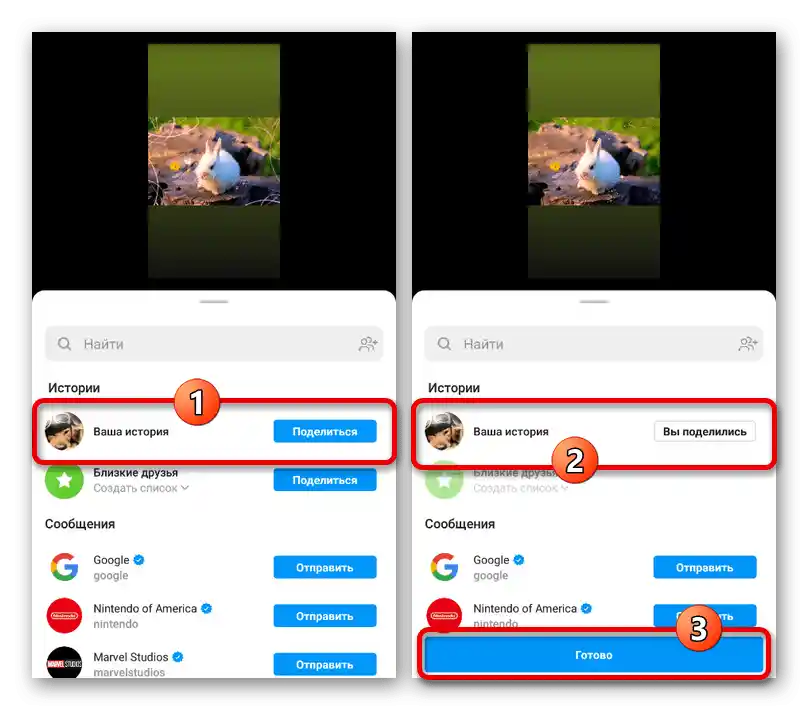
iOS
در دستگاههای iOS، انتقال به ایجاد استوری جدید نیز با استفاده از دکمه "داستان شما" در صفحه اصلی یا آیکون دوربین در گوشه بالا سمت چپ برنامه انجام میشود. هنگام کار با ویرایشگری که به سبک مینیمالیستی طراحی شده است، میتوان حریم خصوصی را مدیریت کرد، عکس و ویدیو ضبط کرد، افکتها را اعمال کرد و وقتی همه چیز تمام شد، با استفاده از دکمهای با فلش، انتشار را انجام داد.
جزئیات بیشتر: افزودن استوری به اینستاگرام در iOS
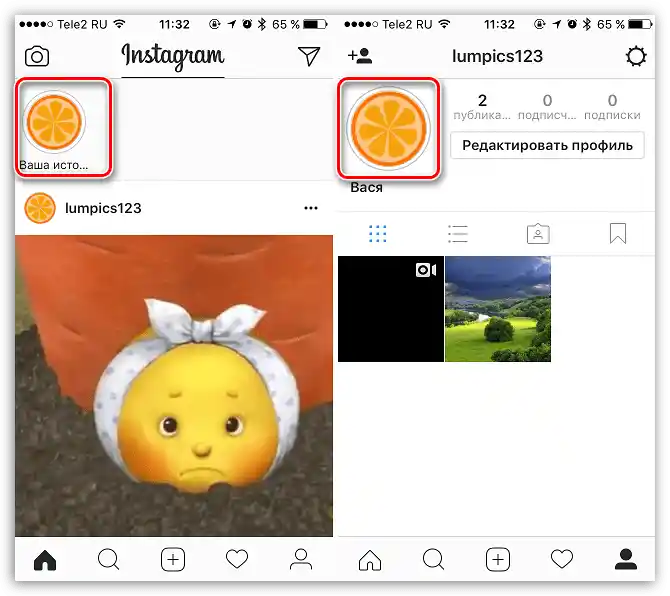
روش 2: برنامههای شخص ثالث
ویرایشگر استاندارد استوری در مشتری رسمی به اندازهای که انتظار میرود امکانات زیادی را ارائه نمیدهد، بنابراین همیشه میتوان از برنامههای شخص ثالث استفاده کرد.فقط یک نمونه از نرمافزار که به کار با داستانها متمرکز است و بهطور همزمان در هر دو پلتفرم موبایل در دسترس است، بررسی خواهد شد.
گزینه ۱: Unfold
احتمالاً محبوبترین برنامه در حال حاضر برای کار با استوریهای اینستاگرام، Unfold است که دارای امتیاز بسیار بالا و تعداد زیادی نظر مثبت میباشد. این برنامه دارای رابط کاربری به زبان روسی، تعداد زیادی الگو، از جمله الگوهای رایگان با امکان ویرایش جزئی، پشتیبانی از محتوای عکس و ویدیو، فیلترها و بسیاری امکانات دیگر است.
دانلود Unfold از App Store
دانلود Unfold از Google Play مارکت
- برنامه را از فروشگاه بسته به پلتفرم نصب کنید، آن را باز کنید و منتظر اتمام آمادهسازی برای کار باشید. پس از آن در صفحه اصلی، بر روی دکمهای با تصویر "+" در مرکز نوار پایینی ضربه بزنید، در کادر متنی در پنجره پاپآپ نام پروژه را وارد کرده و بر روی "ایجاد داستان" کلیک کنید.
- پس از ورود به پروژه، دوباره بر روی آیکون "+" در نوار پایینی ضربه بزنید تا به انتخاب الگو بروید. در اینجا تعداد زیادی گزینه وجود دارد که بهخوبی برای موقعیتهای مختلف مناسب هستند و بر اساس برگهها مرتب شدهاند.
![انتقال به انتخاب الگو برای داستان جدید در برنامه Unfold]()
برخی الگوها دارای علامت "+" هستند که نشان میدهد دسترسی به آنها تنها با خرید مجموعهای با قیمت مشخص امکانپذیر است. همچنین گزینههایی با آیکون اینستاگرام وجود دارد که در صورت اشتراک در یک صفحه خاص در دسترس خواهند بود.
- پس از انتقال خودکار به ویرایشگر اصلی، میتوانید فایلهای رسانهای را اضافه کنید، که محدودیت تعداد آنها به مرحله قبلی بستگی دارد، با استفاده از آیکون "+" در یکی از نواحی خاکستری. تقریباً هر مدرکی که در حافظه دستگاه موبایل ذخیره شده و با دوربین ایجاد شده باشد، برای استفاده در استوریها مناسب است.
![انتقال به افزودن فایلها به تاریخچه در برنامه Unfold]()
این برنامه همچنین دارای گالری مخصوص به خود با چندین گزینه عکس است که تنها در صورت رعایت توافقنامه میتوان از آنها استفاده کرد.برای اینکه تصاویر در تاریخچه بارگذاری شوند، به هر فایل مورد نیاز ضربه بزنید و در نوار بالایی روی "انتخاب" کلیک کنید.
- اگر میخواهید ترتیب را تغییر دهید، فایل را نگهدارید و به ناحیه دیگری از الگو بکشید. همچنین میتوانید در محدوده تعیینشده تراز کنید، قبل از آن بر روی تصویر ضربه بزنید.
- هنگام انتخاب کارت خاص میتوانید از دکمهای در گوشه بالای راست استفاده کنید. در نتیجه، گالری فیلترهای داخلی که شامل چندین زبانه است، باز خواهد شد.
![انتقال به افزودن فیلترها به تصاویر در برنامه Unfold]()
متأسفانه، تنها میتوان یک اثر از هر زیرمجموعه را اعمال کرد. علاوه بر این، برخی فیلترها تنها پس از خرید در دسترس هستند.
- پس از اتمام کار با تنظیم رنگ، در نوار پایینی به آیکون مداد ضربه بزنید. هر عنصر ارائهشده در اینجا میتواند به داستانها اضافه شود.
![مشاهده ابزارهای ویرایش تاریخچه در برنامه Unfold]()
در مورد متن، تغییر فونت، اندازه، رنگ و موقعیت در دسترس است. اثرات به لایه اعمال میشوند، نه به حروف جداگانه.
![افزودن و تنظیم متن در داستان در برنامه Unfold]()
در صفحه "استیکرها" یک کتابخانه بزرگ از ایموجیها، برچسبها، نقاشیها و غیره وجود دارد. به یاد داشته باشید که افزودن عناصر متحرک به تاریخچه ممکن است باعث بروز مشکلات در هنگام انتشار شود.
![افزودن و تنظیم استیکرها در داستانها در برنامه Unfold]()
اگر از رنگ استاندارد الگو که به صورت حاشیه کارتها ارائه شده راضی نیستید، میتوانید از زیرمجموعه "پسزمینه" استفاده کنید. در اینجا رنگها، بافتها و برخی گزینههای پولی مختلف در دسترس هستند.
![تغییر پسزمینه داستان در برنامه Unfold]()
با استفاده از آخرین دکمه "تکرار" در نوار ویرایش، تمام محتوای داستان به صفحه جدیدی در پروژه کپی میشود. برای حذف نیز باید به آیکون سطل زباله ضربه بزنید.
- پس از آشنایی با فرآیند ایجاد، در قسمت راست نوار بالایی روی دکمه با آیکون بارگذاری کلیک کنید. در پنجره پاپآپ، به زبانه "صفحات" بروید و "اینستاگرام" را انتخاب کنید.
![انتقال به ذخیره تاریخچه در برنامه Unfold]()
منتظر بمانید تا پروژه در حافظه برنامه ذخیره شود و کلاینت رسمی اینستاگرام باز شود.پس از این، استوری بهطور خودکار بهعنوان فایل رسانهای منتقل خواهد شد، جایی که میتوان آن را بیشتر ویرایش کرد.
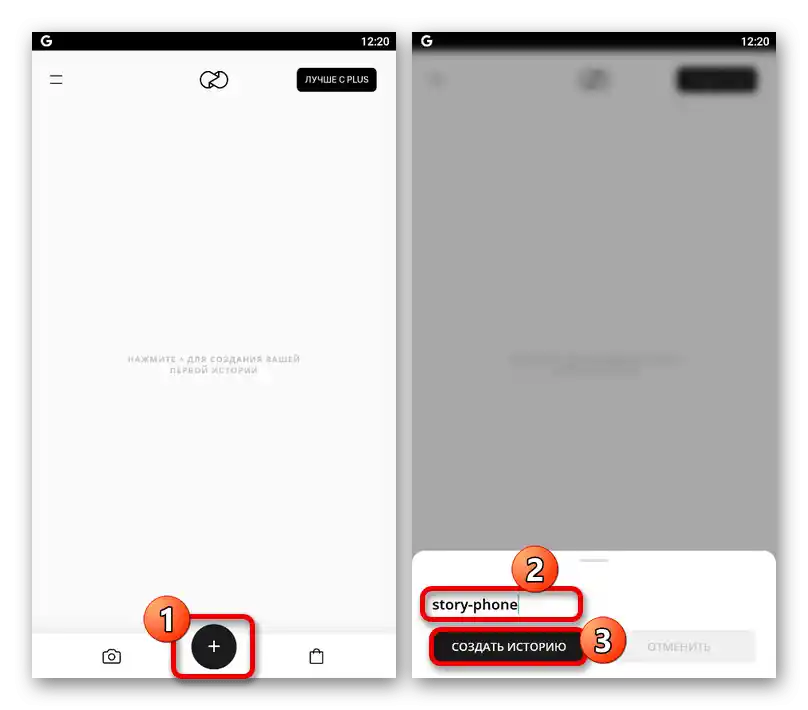
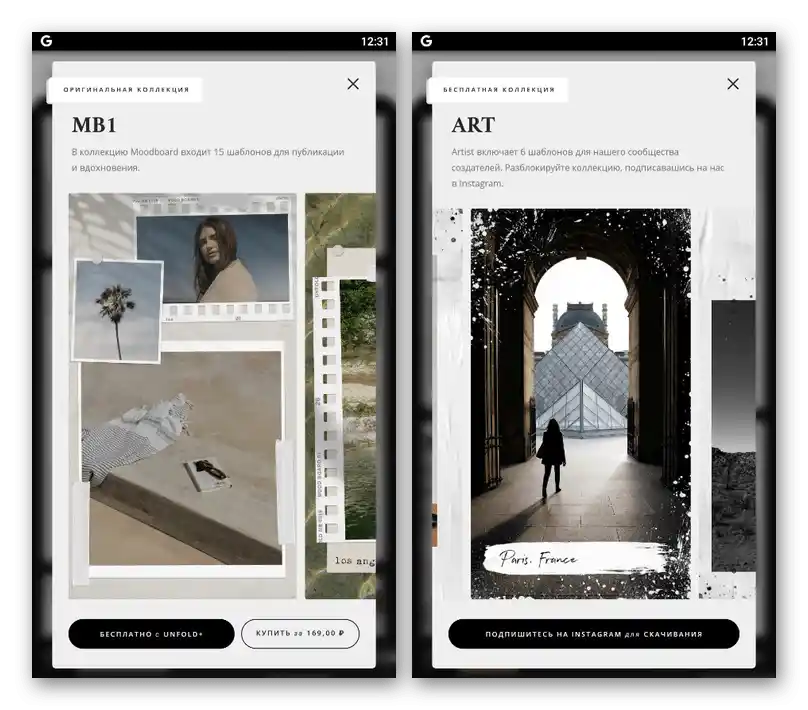
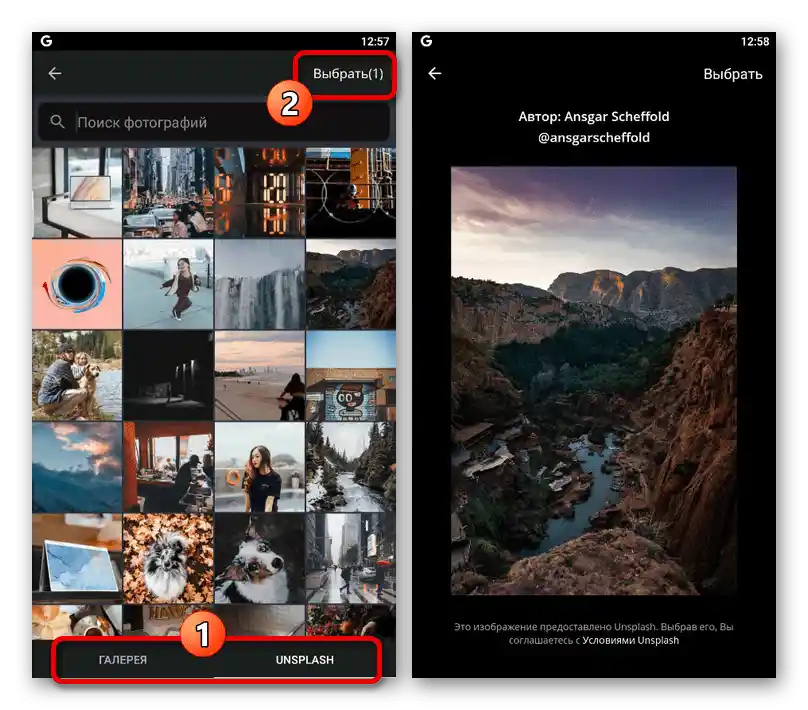
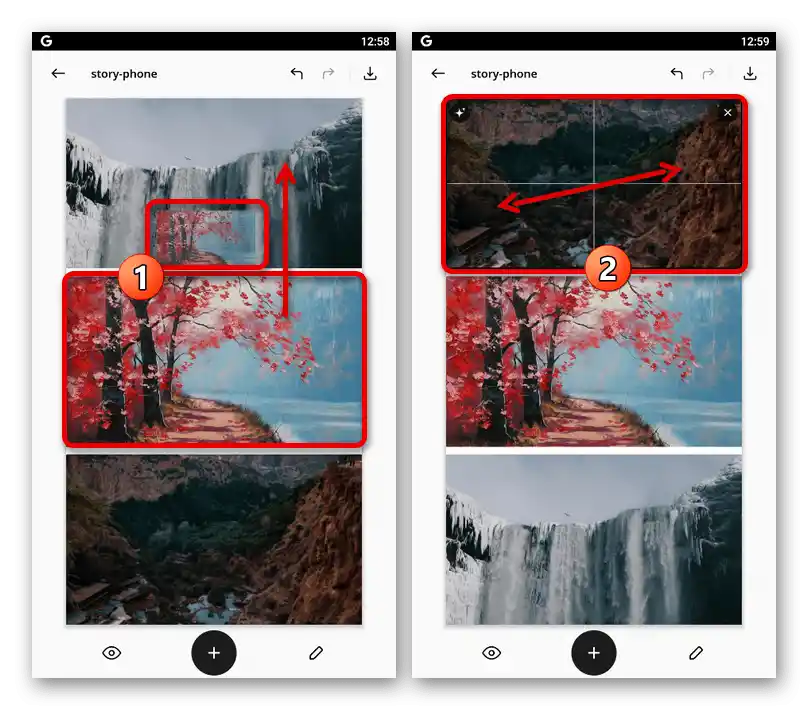
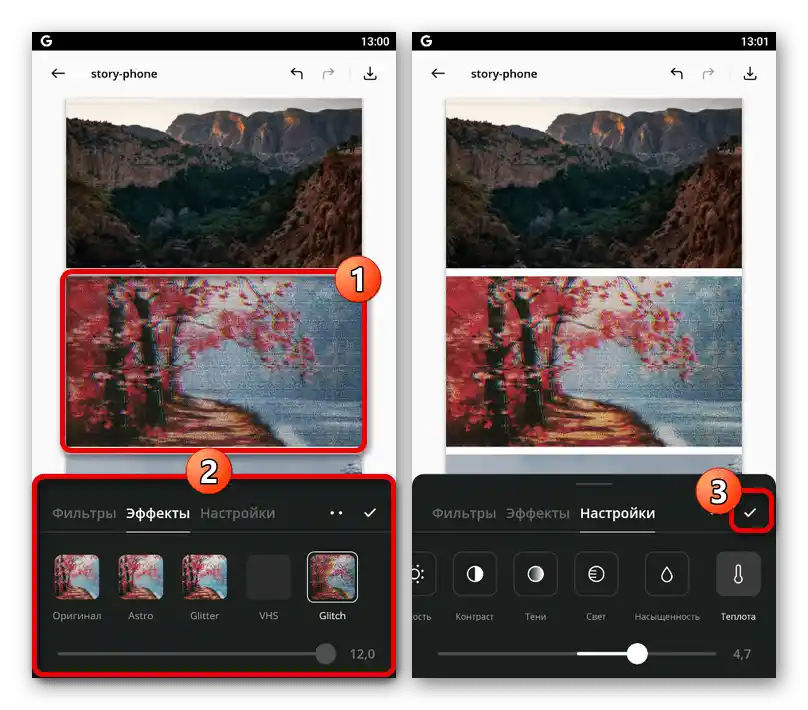
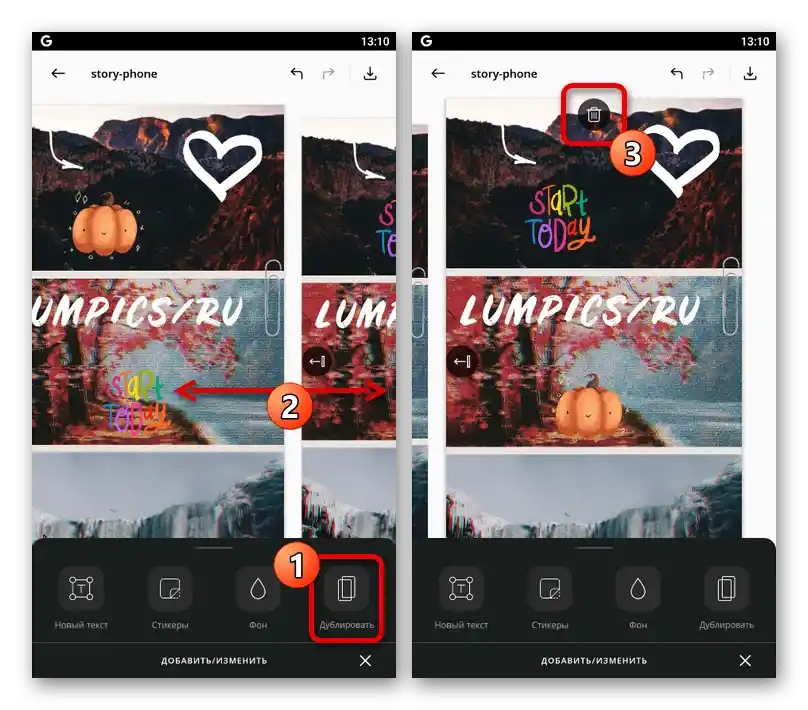
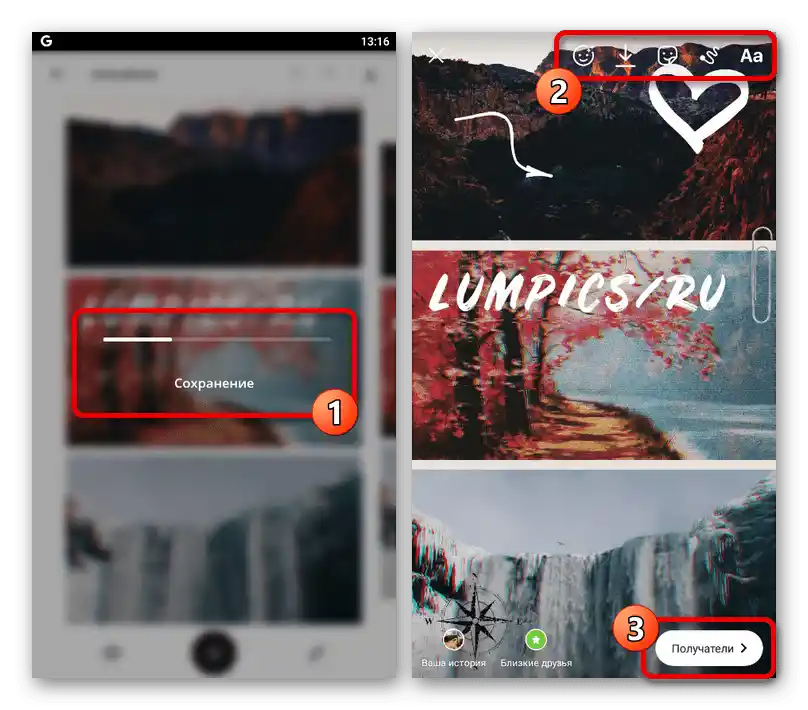
اگر در پروژه چندین صفحه وجود داشته باشد، هر یک از آنها در ویرایشگر ظاهر خواهد شد، اما در صورت وجود تعداد زیاد عناصر، ممکن است خطاهایی به وجود آید. نتیجه نهایی نیز بهطور مشابه منتشر میشود، مانند هر داستان دیگری.
گزینه ۲: ویرایشگرهای عکس و ویدیو
ویرایشگرهای عکس و ویدیو که نه تنها برای ایجاد استوریها بلکه برای پردازش محتوا برای اهداف دیگر با استفاده از تعداد زیادی ابزار طراحی شدهاند، شایسته ذکر جداگانه هستند. در کار با چنین برنامههایی، روند انتشار پروژهها در اینستاگرام تفاوت چندانی با آنچه در مثال برنامه قبلی نشان داده شد، نخواهد داشت و بنابراین بهطور مفصل بررسی نخواهد شد.
بیشتر:
برنامههای ویرایش ویدیو برای Android و iOS
ویرایشگرهای عکس و ویدیو برای iOS
ویرایشگرهای عکس برای Android